Kişileri Google'dan Android'e aktarın. Kişileri CSV'den Android'e aktarın
Daha önce kişileri bir telefondan diğerine aktarmak mümkün değildi. Yeni bir cihaz alırken tüm telefon numaralarını tekrar girmek zorunda kalıyordum ki bu da zenginlere uygun değildi. Akıllı telefonların ortaya çıkışıyla her şey değişti. Symbian'da kişileri aktarmak hâlâ sorunlara yol açsa da Android'de bu süreç çok fazla sorun giderme gerektiriyor.
Akıllı telefonunuzu kaybetmekten korkuyorsanız senkronize etmelisiniz Telefon rehberi. Bu şekilde, yeni bir cihaz satın aldığınızda eskisine ihtiyacınız olmaz; tüm kişileriniz oturum açtıktan hemen sonra görünür. Google sunucularıyla senkronizasyon yapmak için aşağıdakileri yapmanız gerekir:
Krok 1."Bölümüne git" Kurulum».
Timsah 2Şuraya git: " Hesap" veya " Bulut kayıtları».
Krok 3. Kaldırmak " Google».
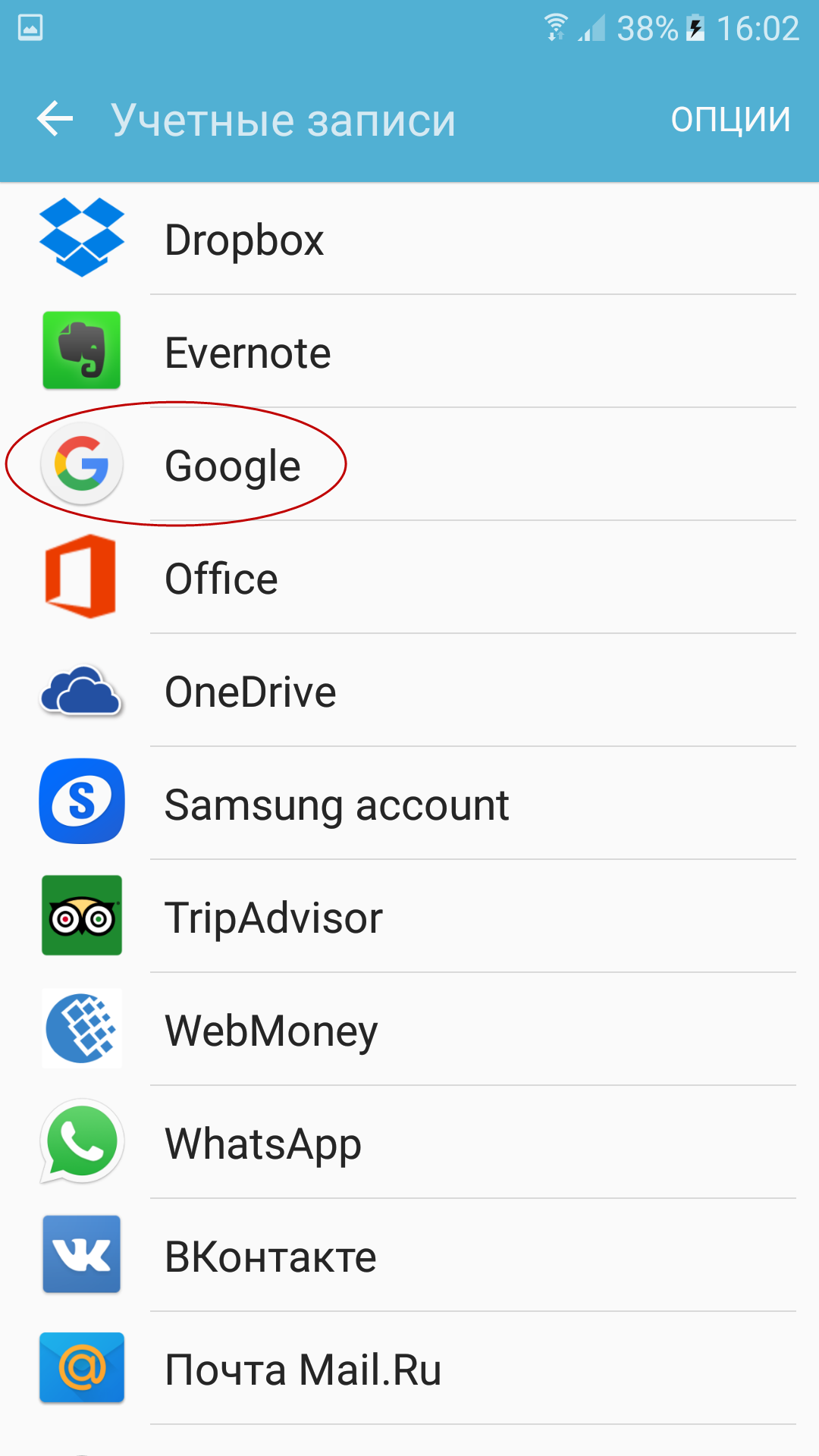
Krok 4. Adrese tıklayarak senkronizasyonu ayarlamaya gidin e-mail ile(Bu süre sınırı çoğu akıllı telefonda gerekli değildir).
Krok 5.Şimdi seni teğmen olarak atayacağım Google hizmetleri senkronize etmek istediğiniz gibi. Zokrema, “öğeye tıklayabilirsiniz” Kişiler».
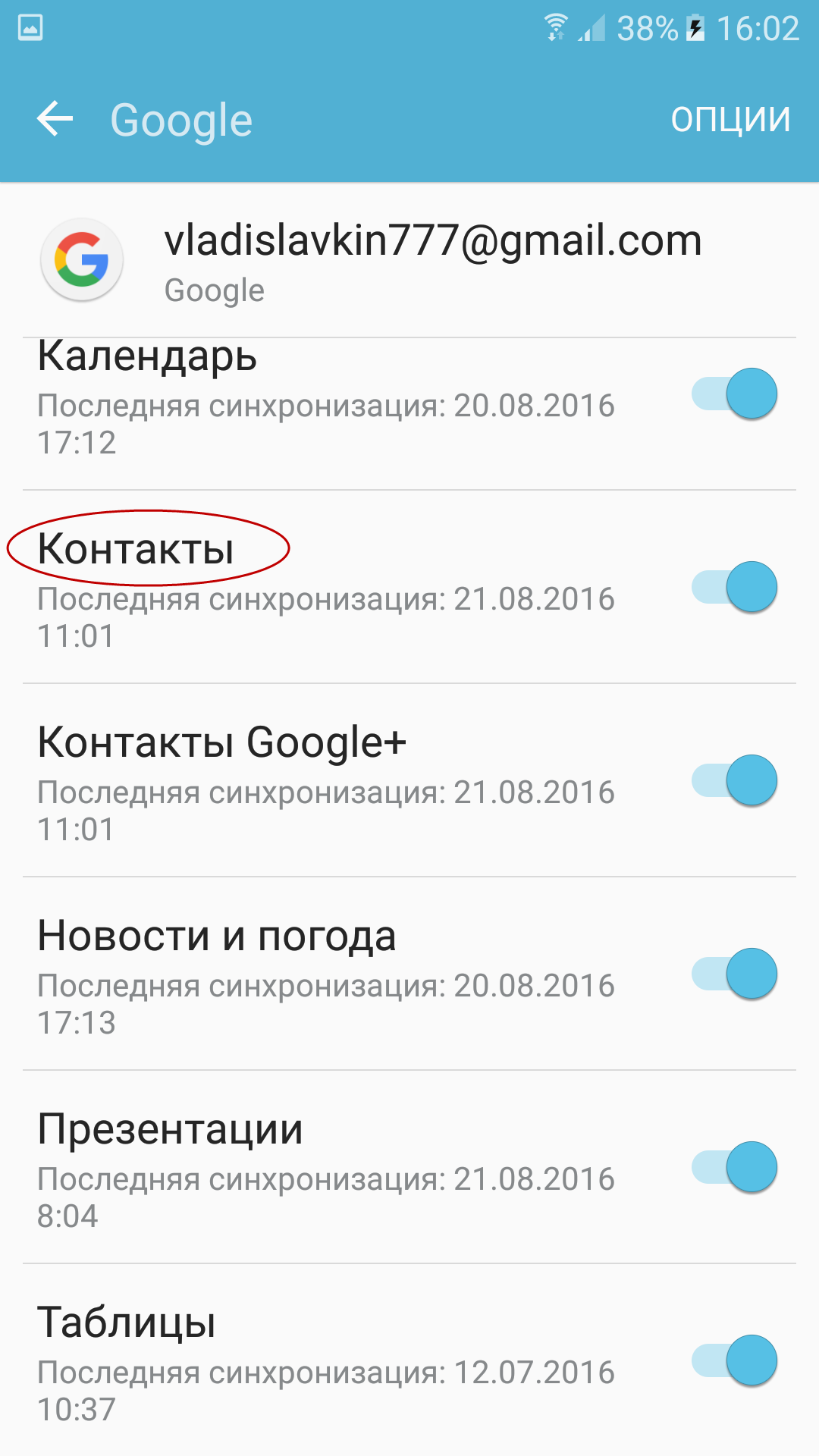
Kişileri hafıza kartına veya SIM karta yedekleme
Daha eski sürümlerde işletim sistemi“Kötü” senkronizasyon mevcut olmayabilir. Bu cihazla kişileri microSD veya SIM karta aktarabilirsiniz. Daha sonra kartı yerleştiriyorsunuz yeni akıllı telefon, ardından telefon rehberinin tamamını içe aktarırsınız.
Krok 1. Uygulama menüsünü açın.
Timsah 2 Programı seç " Kişiler».
Timsah 3 Ziyaret etmek " Kurulum"(bazı akıllı telefonlar için önce "Seçenekler" düğmesine basmanız gerekir).
Krok 4. Seçme " İthalat ihracat».
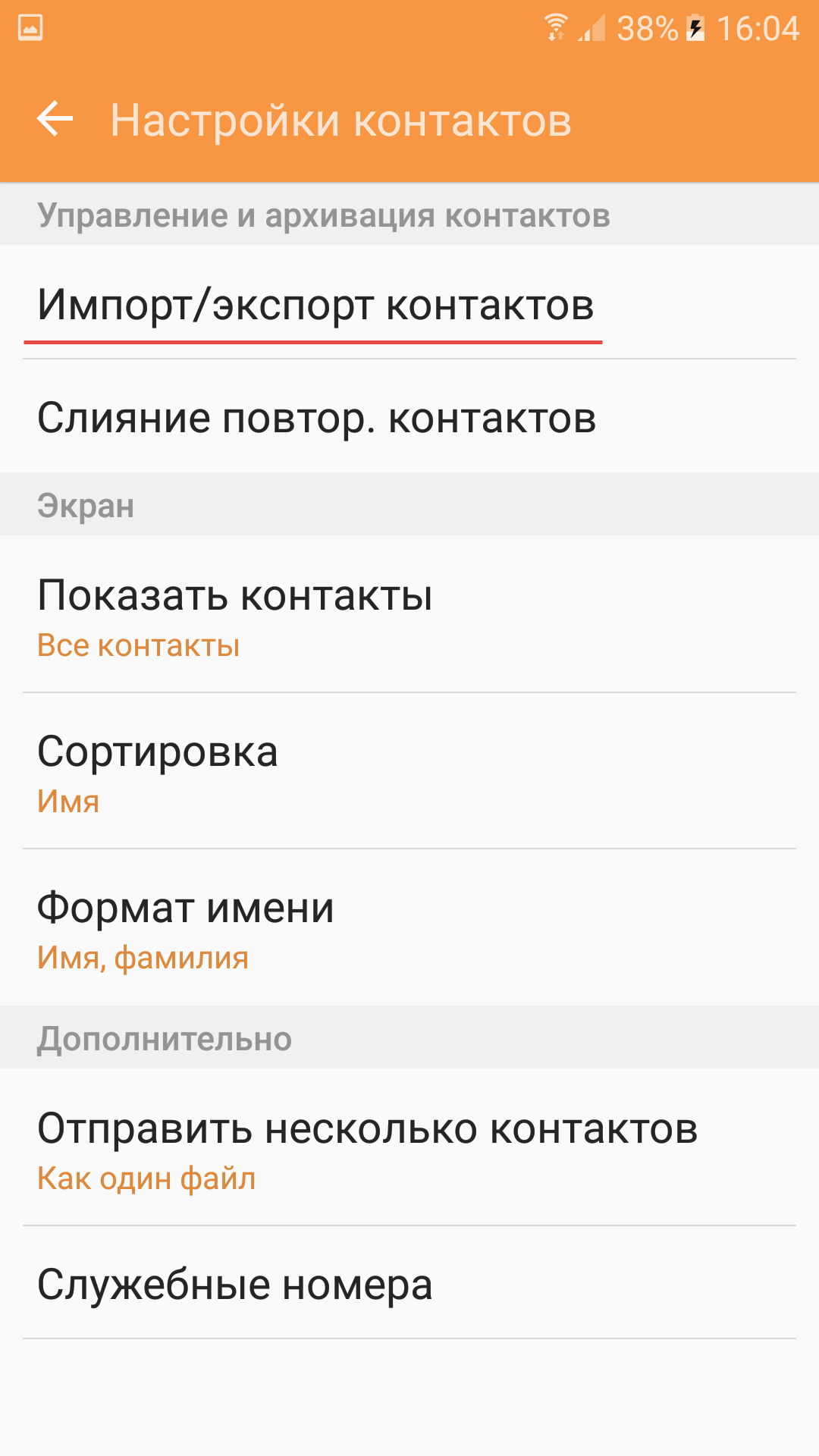
Krok 5. Kişilerinizi nereye kopyalamak istediğinizi seçin: SIM karta veya hafıza kartına.
Kişi defterinizi başka bir bilgisayara aktarma
Kişileri Android'den Android'e kopyalamanın gerçek bir yolu olmadığından bilgisayar kullanmayı deneyebilirsiniz. Windows için özel olarak oluşturuldu manuel program MOBİLdüzenle!, bu, ister tablet ister akıllı telefon olsun, pratik olduğu anlamına gelir. Android kontrolleri. Yalnızca kişileri Android'den Android'e aktarmakla kalmaz, aynı zamanda çağrı kaydını, SMS bildirimlerini, takvim girişlerini ve her türlü medya dosyasını senkronize etmeye de yardımcı olur.
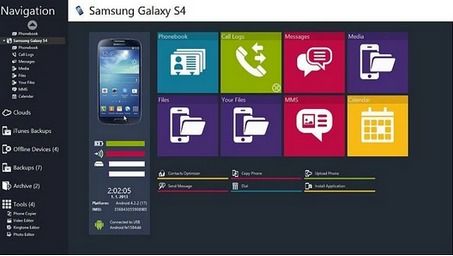
Kişileri Android'den başka bir bilgisayardaki Android'e taşımak için şu adımları izleyin:
Krok 1. MOBILedit'i kurun ve çalıştırın!
Timsah 2 Bağlamak eski akıllı telefon ek bir USB kablosu kullanarak bilgisayara.
Timsah 3 Programın bağlı cihazda mevcut olan bilgilerin bir listesini görüntülemesini bekleyin.
Krok 4. Oberit Telefon rehberi.
Krok 5. Düğmeye tıklayın İhracat.
Krok 6 Kişi listenizi gerekli formatta kaydedin.
Krok 7. Viktnіt eski telefon.
Krok 8 Yeni akıllı telefonunuzu ek bir kablo kullanarak bağlayın.
Krok 9 Pencerenin üst kısmında bulunan düğmeye basın İçe aktarmak.
10 Krok Kişi listenizin daha önce kaydedildiği klasörü seçin.
Krok 11 Artık telefon rehberinizi yeni bir cihaza aktaramazsınız.
Eski Android telefonunuz için Samsung Note 4 gibi yeni bir telefon için sadece bir hendek ve bunun için bir CSV dosyasındaki tüm kişileri içe aktarmak mı istiyorsunuz? Android kişilerini bir CSV dosyasına aktarmanın yollarını mı arıyorsunuz, böylece onları kolayca ayıklayabilir veya Google, Outlook, Windows adres defteri hesaplarınıza aktarabilirsiniz? Orada bir parça kek var. Bu yazımda sizlere nasıl para kazanılacağını adım adım göstermek istiyorum.
Bölüm 1. Android kişileri CSV'ye nasıl aktarılır
İhracat Android kişileri CSV dosyası olarak size basit bir wiki yazılımı önermek istiyorum - Wondershare TunesGo. Bu, Android hayatınızı kolaylaştırmaya yardımcı olacak süper mobil araçların özel bir koleksiyonudur. Bununla birlikte, tüm veya seçilen kişileri kolayca ve fazla çaba harcamadan bir CSV dosyasına kaydedebilirsiniz.
Aşağıdaki kısımlarda kişilerin Android'den CSV dosyasına nasıl aktarılacağı gösterilmektedir. Bu bölümün tadını çıkarın ve gönlünüzce deneyin.
1. Adım. Wondershare TunesGo'yu başlatın ve telefonunuzu bilgisayarınıza bağlayın
Öncelikle lütfen giriniz ve kurunuz. güvenlik yazılımı senin üzerinde Windows bilgisayarı. Başlatın ve bağlanın USB kablosu bilgisayarınıza Android telefonunuzu seçin.
Sağ üst köşeye gidin ve oturumu kapatmak veya Wondershare Passport'a kaydolmak için tıklayın. Bildiğiniz gibi Facebook, Twitter, Google veya YouTube üzerinden hesabınıza gidebilirsiniz.
![]()
Krok 2. Bir CSV dosyasını görüntüleyerek Android kişilerini kaydedin
Git bilgi ve yazıya basın Kişiler sol taraftaki panelde. Kişiler penceresinde telefon gibi bir kişi kategorisi seçin. Ardından dışa aktarmak istediğiniz kişileri seçin ve düğmeye tıklayın İhracat. Açılır menüden Seçilen kişileri bilgisayarınıza aktarın veya tüm kişileri bilgisayarınıza aktarın seçeneğini seçin.
O zaman 6 seçeneğiniz var: vCard dosyası CSV dosyası, Outlook Express'te, Görünüm 2010/2013/2016, Windows Adres Defterine, V Windows Live Posta. Oberit CSV dosyası. Sızıntı yapan dosyalar için tarayıcı penceresinde CSV dosyasını kaydedeceğiniz yeri seçin ve düğmeye tıklayın kaydetmek.
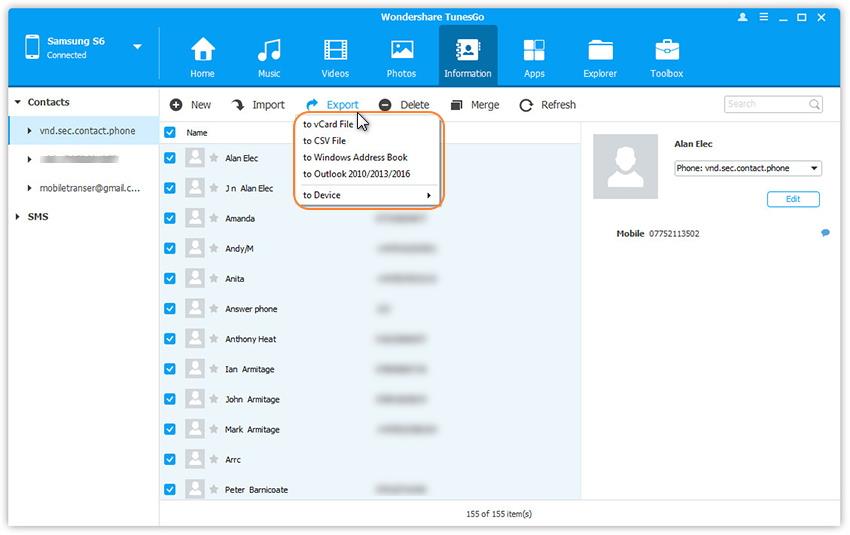
Bölüm 2. Android için CSV kişileri nasıl içe aktarılır
CSV'yi Android'e aktarmaya ihtiyaç var. Tek ihtiyacınız olan bir Gmail hesabı. CSV dosyasını Gmail hesabınıza yükleyin ve ardından senkronize edin Oblikovy kaydı Android telefonlarda. Ne kadar kolay. Daha aşağıyı hedefle pokrokova kerivnitstvo. Onu takip et.
Yordam 1. Bilgisayarınızda Tarayıcıyı açın ve Gmail'e gidin. Gmail hesabınıza gidin.
Yordam 2. Sol sütuna gidin ve öğesine tıklayın. Gmail. Açılır menüden seçin Kişiler.
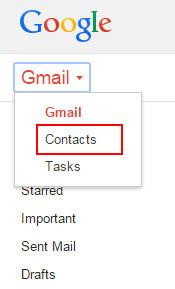
Croc 3. Düğmeye basın Dodatkovo... Açılır menüden seçin İçe aktarmak
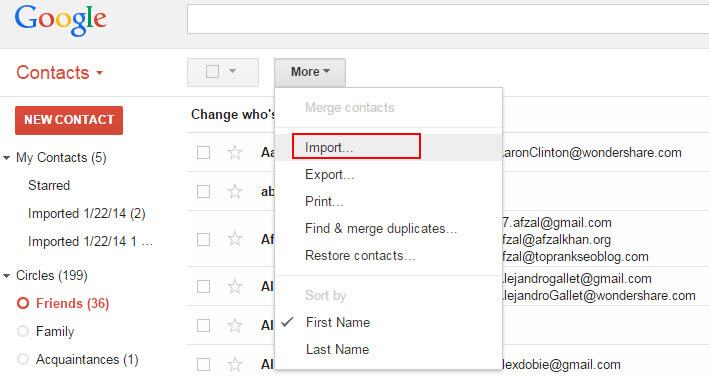
Adım 4. Bu, iletişim kutusunu açar. Basmak titreşim dosyası. Sızıntı yapan dosyalar için tarayıcı penceresinde CSV dosyasını kaydettiğiniz yere gidin. Seçip dokunun Vidkriti > İçe aktarmak CSV dosyasını Gmail hesabınıza yüklemek için .
5. Adım. Artık CSV dosyasındaki tüm kişiler Gmail hesabınıza aktarılacaktır.
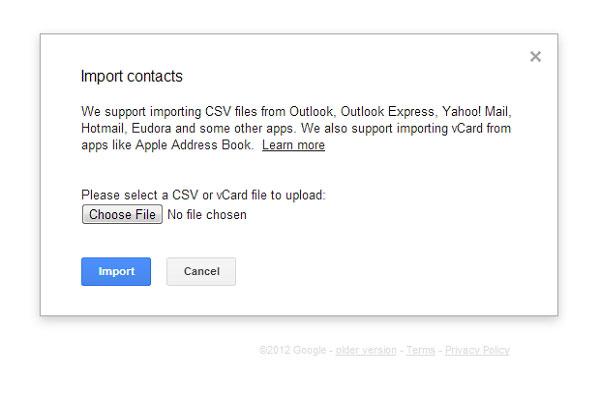
Ders 6. Android telefonunuzda Google hesabınıza gidin. Sonra şuraya git ince ayar > hesaplar ve senkronizasyon. Google hesabını bulun ve tıklayın. Ardından, ensign'i yükleyin Kişileri senkronize et > Tek seferde senkronize edin. Tamamlandığında, tüm CSV kişileri Android telefonunuzda olacaktır.
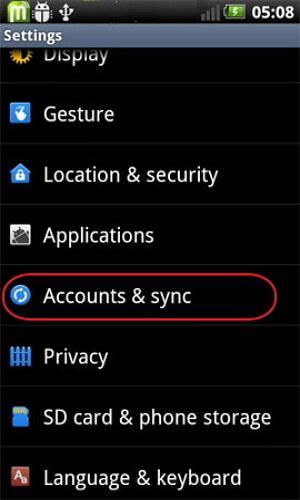
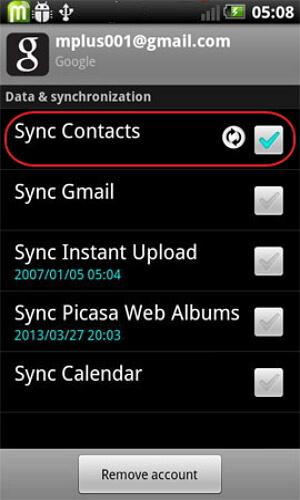
Ders 7. Sizde olmadığı için bunun bir önemi yok google bulut hesabı Android telefonlarda. Daha önce olduğu gibi, Android için kişileri bir CSV dosyasından içe aktarabilirsiniz.
Sadece 6'yı atlayın ve tuşuna basın Daha fazla detay... > ihracat... Tüm CSV kişilerinin kaydedildiği bir grup seçin. Ardından Farklı kaydet'i seçin vCard biçimi. butona basın İhracat vCard dosyasını bilgisayarınıza eklemek için.
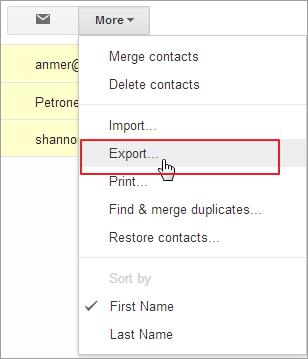
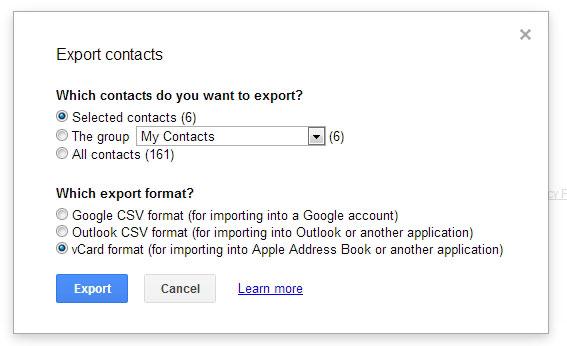
8. Adım. Telefonunuzu harici bir sabit sürücü olarak bağlayın. Başarılı bir tespitin ardından bilgisayarınıza gidin ve Android telefonunuzu bulun.
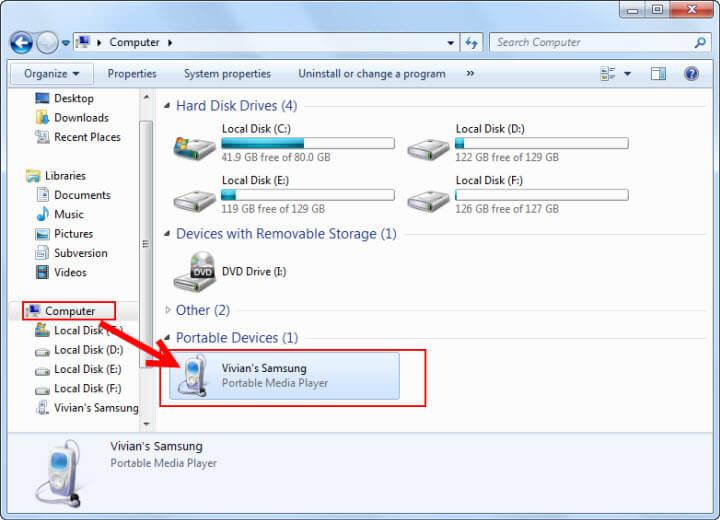
Croc 9. Android telefonunuzun kilidini açın. SD karta kaydedilen tüm klasörler ve dosyalar önünüzde görüntülenir. vCard dosyasını kopyalayıp buraya yapıştırmanız yeterli.
Krok 10. Seninkinde Android telefonlar simgelere dokunun Kişilere dokunun Kişiler kategorileri seçin ve menüyü göstermek için ana düğmedeki sanal düğmeye basın. Oberit İthalat ihracat > USB depolama aygıtlarından içe aktarma > SD karttan içe aktar(bu, harici bir SD kart olduğu anlamına gelir).
![]()
11. Dönem. Bir iletişim kutusu açılacaktır, kişilerinizi telefonunuza veya bulut hesaplarınıza kaydetmenizi rica ediyoruz. Birini seçtiğinizde telefon vCard dosyasını aramaya başlar. Bölündüğünde, seçin vCard dosyasını içe aktar > TAMAM. Daha sonra vCard dosyasındaki tüm kişiler Android telefonunuza aktarılacaktır.
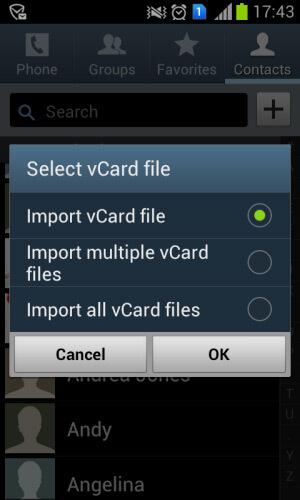
Yeni bir telefon ekledikten sonra eski cihazdaki kişileri yenisine aktarmanın kaçınılmaz sorunu ortaya çıkıyor. Üretici tek bir şirketten olduğunda sorun kolayca ortaya çıkar. Ancak çok az kişi varsa ve içlerinde herhangi bir özellik yoksa, SIM kartı hızlı bir şekilde taşınabilir bir cihaz olarak kullanabilirsiniz. Telefondaki numara sayısı SIM kartın kapasitesini aşıyorsa daha şık bir çözüm gerekir, aksi takdirde şaka olur. Geçmiş net değilse aşağıdakileri okuyun.
Pochatkov'a saygı duruşu: eski Philips x806 telefon, 400'den fazla kişi ve Android'de yeni HTC.
Obmenenya: Nebazhanna vikoristovat telefon rehberindeki kişiler ve skype, google. Eski x806 telefon, kişileri Bluetooth yoluyla aktarmak için standart yardımcı programı destekler.
Bonuslar: Telefon rehberini x806'dan CSV formatına aktarma imkanı.
Google'da " Kişileri csv'den android'e aktar» Kişileri Google adres defterinize kopyalamayla ilgili önemli şeyleri öğrenin. Bu seçenek belirlenen sınır üzerinden kullanılamaz.
Daha sonra piyasada bu işlemi gerçekleştirmenize izin veren programları arayın. Büyük rakhunok'un arkasında tek bir iz vardı ama pek çok bilgi vardı. Dropbox, xls desteği vb. kaynaklardan sizin avantajınıza kopyalanabilir. Buna "Kişiler" denir<->Excel Lite." O zamanlar alanların türüne ilişkin herhangi bir kafa ayarı yoktu. Formatınızı dışa aktarıp içe aktarmak sorun değil ancak eksen başka birinin deposundan çalışıyor. CSV adımın nerede olduğunu, telefon numaramın nerede olduğunu vb. ayarlamak için. Üstelik bu formata uyum sağlamak da mümkün olmadı çünkü... Program daha fazla kişiyi, Google'ı ve Skype'ı dışa aktarmaya kilitlendi. Ancak içe aktarmayı başlattıysanız telefon sıfır döndürüyordu. Ne istediğimi biliyorum, daha çok zorlu bir program, sonra çalışıyorum.
Ah canım, buna ihtiyacımız olacak. Telefon, flash sürücü, Kişileri İçe Aktarma Kişiyi Dışa Aktarma ve OpenOffice programı.
Eylem sırası aşağıdaki gibidir:
- Kişileri İçe Aktarma Kişisini Dışa Aktarma programını yükleyin
- CSV'miz doğru formatta hazır: GivenName;FamilyName;MobileNr;HomeNr (daha fazla parametre, son liste Vantage programlarından ve sayfalarından edinilebilir). Hazırlık, csv'yi elektronik tablo düzenleyicide açıp gerekli forma koymamıza bağlıdır. Toplu olarak manuel olarak düzenleyin; bu, ayırıcı (çift veya virgül) aracılığıyla değil, tablo görünümü gerektirir. Excel'i bu şekilde sunamadım ancak OpenOffice'ten pencere ayırıcı tipini ekledikten sonra sorunsuz bir şekilde sundum. Lütfen UTF-8 kodunu vikoristuvati!
- Dosyayı “RGContacts.csv” olarak yeniden adlandırıp bir flash sürücüye veya sabit telefona aktarıyoruz. Artık hatırlamıyorum, yıldızlarım dosyayı sıkmaya başladı.
- İçe aktarma programını başlatıyoruz ve kontrol ediyoruz.
- Sonuç – kişiler başarıyla aktarıldı!
